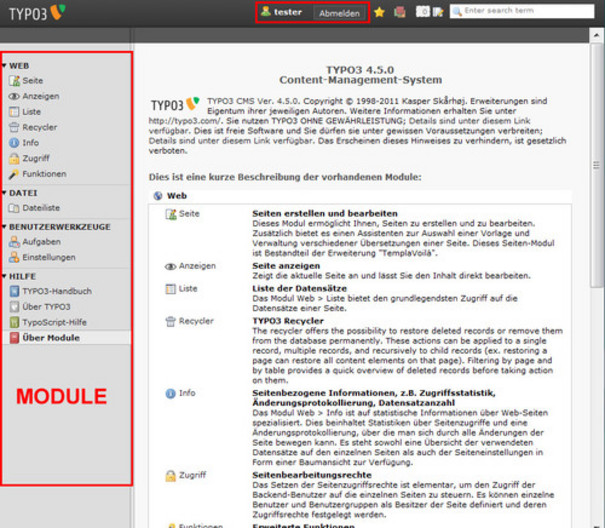
Handbuch Inhaltsverzeichnis
Inhaltsverzeichnis
Ein Grid Element ist ein Teaser der folgende Informationen ausgibt:
All diese Informationen werden nicht manuell im Grid-Element angelegt, sondern in den Seiteneigenschaften der Ziel-Detailseite gepflegt.
Daher gilt:
Zuerst muss die Detailseite angelegt und mit Inhalten und Teaserinformationen versehen werden. Anschließend kann ein Grid Element mit Ziel auf die Detailseite auf Bereichs-, Übersichts- und Kategorieseiten erstellt werden.
Vor dem Zusammenbau des Grids (d.h. der Übersichts- oder Bereichsseite mit den einzelnen Kacheln) haben Sie normalerweise die einzelnen Seiten mit ihren Seiteneigenschaften angelegt - d.h. Sie haben jeder Seite, die im Grid auftauchen soll, einen Teaser-Titel, einen Teaser-Text und ein Teaser-Bild gegeben.
Es gibt nun aber auch die Möglichkeit, diese zu überschreiben. Klicken Sie auf den Stift des betreffenden Grid-Elements, und dann auf den Reiter "Manuelle Eingabe". In dem sich dann öffnenden Fenster können Sie einen abweichenden Teaser-Text, einen anderen Teaser-Titel und ein anderes Teaser-Bild einfügen. Mit diesem Vorgehen werden die in den Seiteneigenschaften der einzelnen Seiten angegebenen Informationen überschrieben. Dieses Vorgehen ist sinnvoll, wenn Sie einen Inhalt von anderer Stelle bei sich anzeigen lassen wollen und deshalb auch den Inhalt in einem anderen Kontext darstellen wollen. Diese so bearbeiteten Grid-Elemente enthalten den Hinweis "der Teaser enthält manuelle Angaben"-